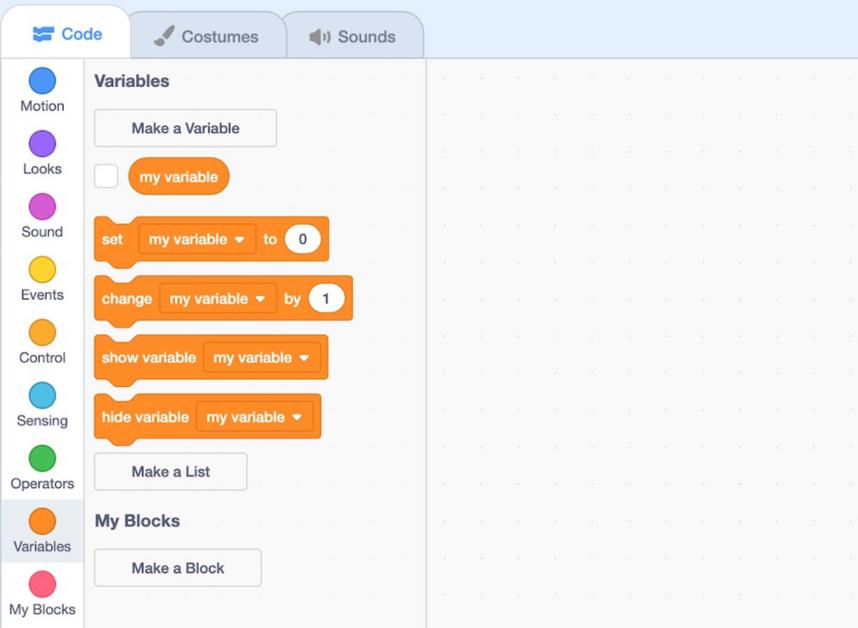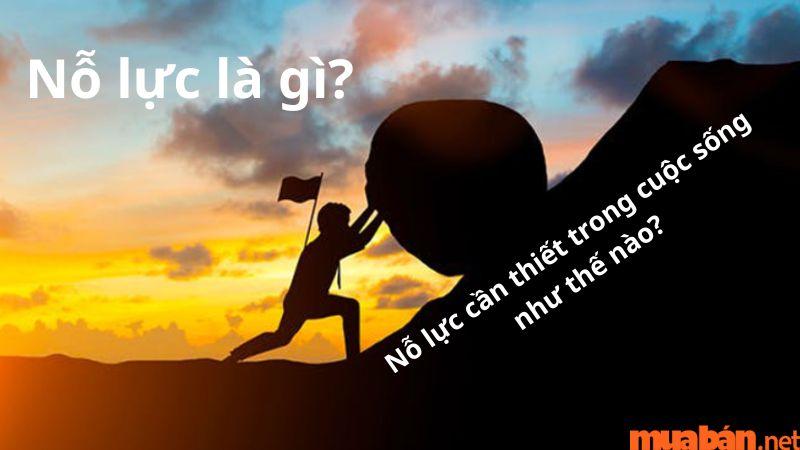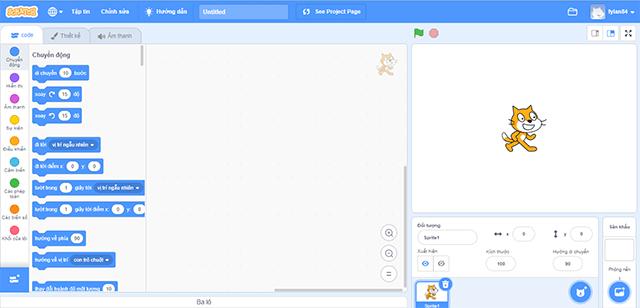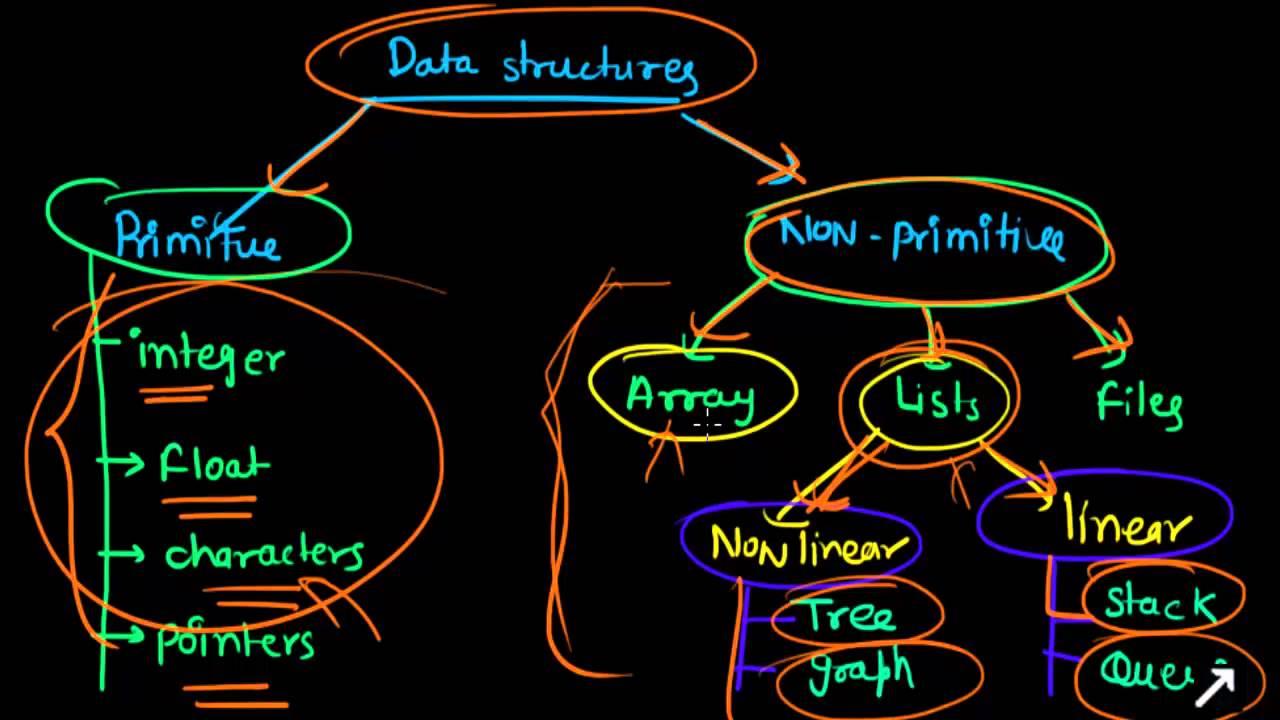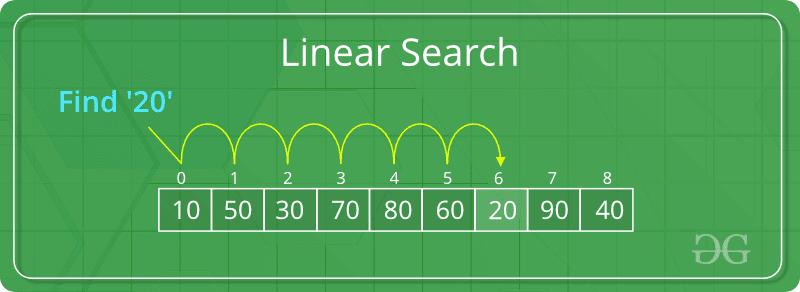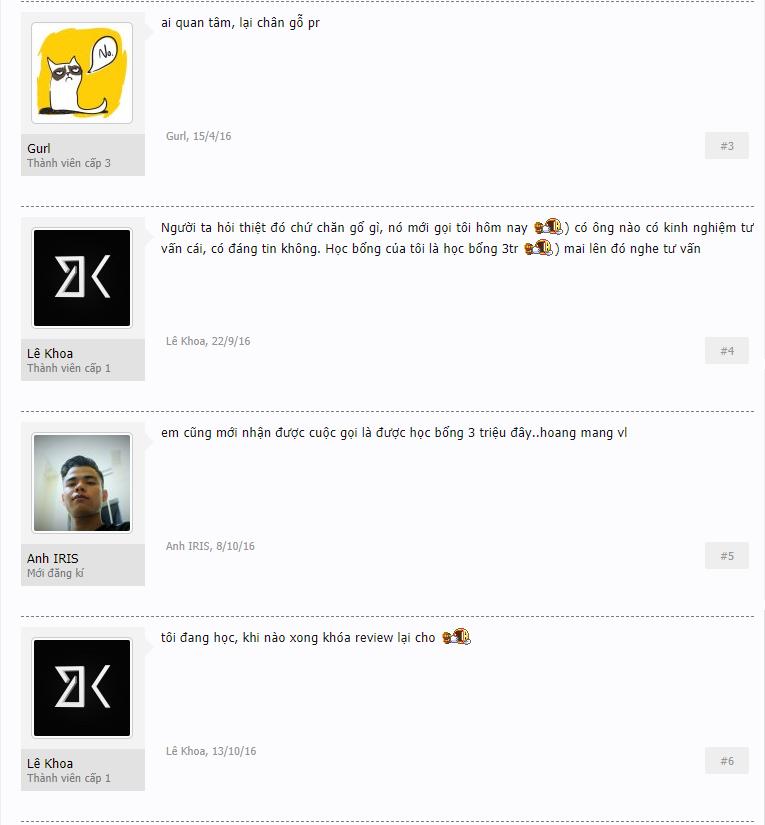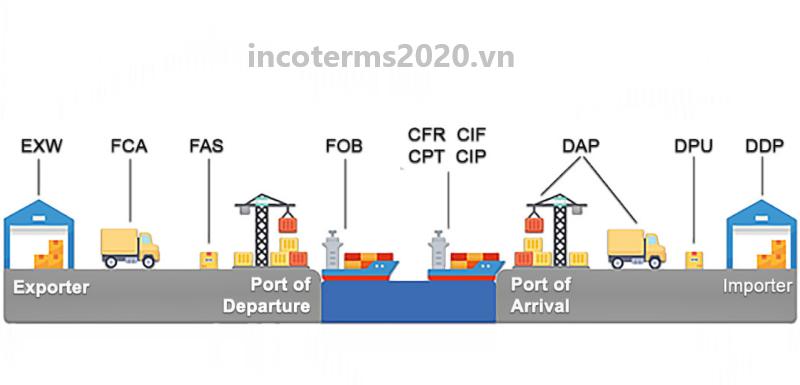Bạn đã bao giờ gặp phải trường hợp khi viết văn bản trong Word mà từng dòng chữ đều bị gạch chân đỏ đánh dấu lỗi chính tả? Điều này không chỉ ảnh hưởng đến thẩm mỹ của tài liệu mà còn gây khó khăn cho việc đọc và chỉnh sửa nội dung. Trong bài viết này, chúng ta sẽ hướng dẫn bạn loại bỏ gạch chân đỏ trong Word một cách dễ dàng.
- HỌC LẬP TRÌNH PLC TRÊN MÁY MÓC THỰC TẾ
- Marketing xã hội là gì? Và sự khác nhau với Marketing thương mại
- Vì sao gọi là vàng 96, vàng 98, vàng 99? Nên mua loại vàng nào tích trữ?
- Hàm setprecision trong c++ | Lấy độ chính xác 2 chữ số thập phân
- Mức lương Tester hiện nay là bao nhiêu? Có cao như lời đồn
Contents
Cách loại bỏ gạch chân đỏ trong Word
Bước 1: Mở Cài đặt
- Trên giao diện Word, nhấn vào tab “File” sau đó chọn “Options”.
Bước 2: Tắt chế độ gạch chân đỏ
- Trong cửa sổ Options, chọn mục “Proofing” như hình dưới.
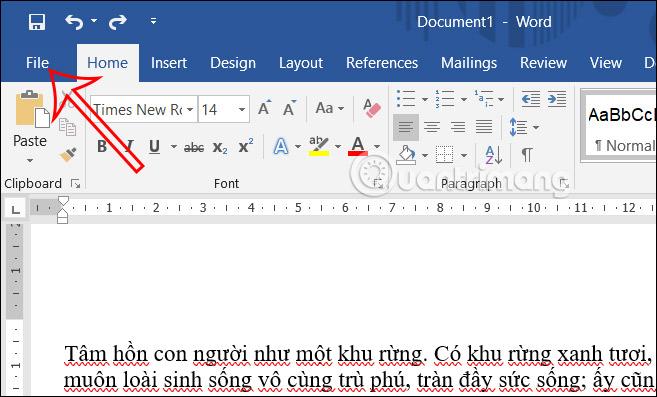
Truy cập mục Proofing trong Word
-
Tại phần “When correcting spelling and grammar”, bạn cần bỏ tích các tùy chọn sau:
Bạn đang xem: Cách bỏ gạch chân đỏ trong Word đơn giản
- Check spelling as you type: Kiểm tra lỗi chính tả khi gõ văn bản.
- Mark grammar errors as you type: Đánh dấu lỗi ngữ pháp khi gõ văn bản.
- Frequently confused words: Hiển thị các từ thường bị nhầm lẫn.
- Check grammar with spelling: Kiểm tra ngữ pháp bằng chính tả.
-
Nhấn OK để hoàn thành.
Xem thêm : Mũ(pow) trong C++
Hoặc nếu bạn chỉ muốn tắt gạch chân đỏ trong Word với văn bản hiện tại, bạn có thể bỏ tích 2 tùy chọn sau ở phần “When correcting spelling and grammar in”:
- Hide spelling errors in this document only: Chỉ ẩn lỗi chính tả trong tài liệu bạn đã chọn.
- Hide grammar errors this document only: Chỉ ẩn lỗi ngữ pháp trong tài liệu bạn đã chọn.
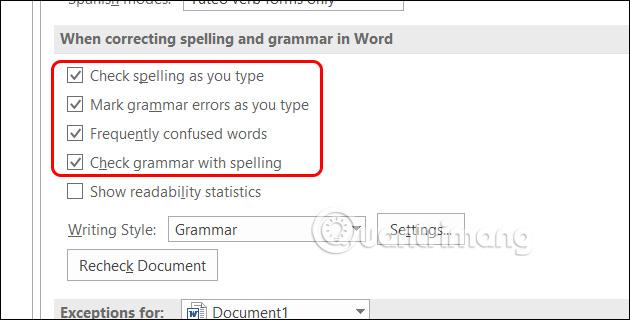
Tắt gạch chân đỏ cho văn bản hiện tại trong Word
Cuối cùng, bạn đã thành công loại bỏ gạch chân đỏ trong Word. Bây giờ, bạn có thể viết và chỉnh sửa văn bản một cách thoải mái mà không bị làm phiền bởi những dấu gạch chân không cần thiết.
.png)
Cách loại bỏ gạch chân đỏ trong Word 2007
Nếu bạn đang sử dụng Word 2007, hãy thực hiện các bước sau đây để loại bỏ gạch chân đỏ.
Bước 1: Mở Cài đặt
- Trên giao diện Word 2007, nhấn vào biểu tượng Office và chọn “Word Options”.
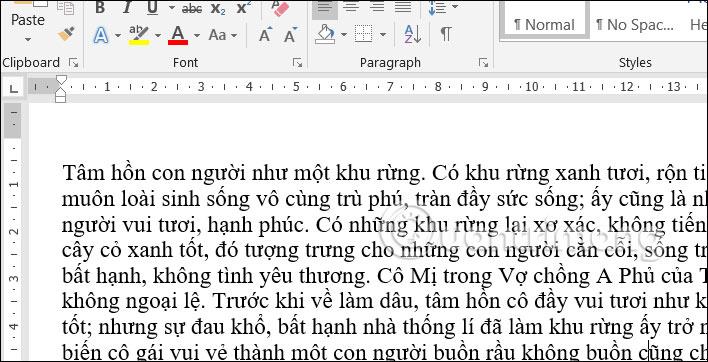
Tùy chỉnh trong Word 2007
Bước 2: Tắt chế độ gạch chân đỏ
- Trong cửa sổ Word Options, chọn mục “Proofing” và bỏ tích tất cả các tùy chọn trong nhóm “When correcting spelling and grammar”.
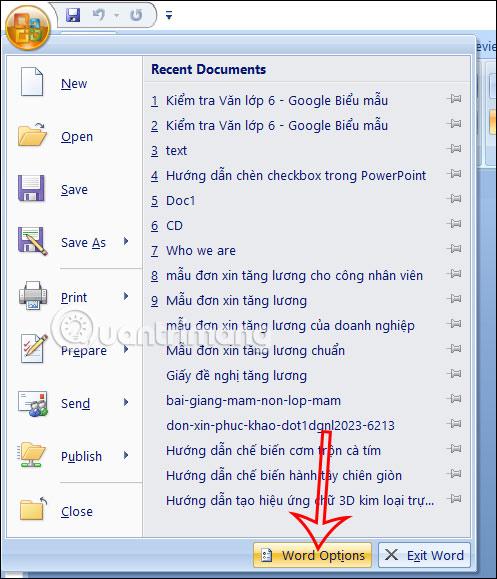
Tắt gạch chân đỏ trong Word 2007
- Nhấn OK để lưu lại cài đặt.
Xem thêm : 03 mẫu kế hoạch học tập và làm theo tư tưởng đạo đức phong cách Hồ Chí Minh năm 2024
Sau khi hoàn thành các bước trên, bạn sẽ không còn thấy gạch chân đỏ trong văn bản Word 2007 của mình.
Hướng dẫn tạo từ điển riêng trong Word
Đôi khi, Word có thể nhận dạng sai chính tả hoặc ngữ pháp cho những từ chuyên ngành, từ viết tắt. Trong trường hợp này, bạn có thể tạo từ điển riêng trong Word để giải quyết vấn đề này.
- Để thêm từ điển riêng trong Word, bạn có thể tham khảo cách thực hiện trong bài viết này: Hướng dẫn tạo từ điển tùy chỉnh trong Word
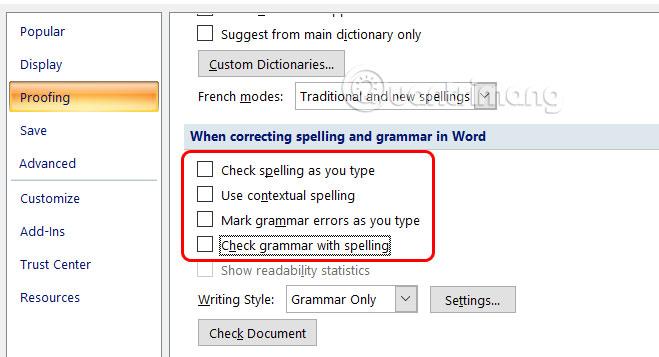
Tạo từ điển riêng trong Word
Sau khi tạo từ điển riêng, bạn có thể sử dụng từ điển này trong Word để kiểm tra và sửa lỗi chính tả, ngữ pháp một cách chính xác hơn.
Chúng ta đã hướng dẫn cách loại bỏ gạch chân đỏ trong Word và tạo từ điển riêng để tối ưu hoá quá trình viết và chỉnh sửa văn bản. Hy vọng rằng những thông tin này sẽ giúp bạn trở thành một người dùng Word thông thạo và hiệu quả hơn.
Nguồn: https://ispacedanang.edu.vn
Danh mục: Học tập